Mix滤镜大师是一款功能强大的手机应用软件,汇聚了强大的图片编辑工具,自上线以来就吸引无数粉丝的围观!近日,不少玩家在问Mix滤镜大师反差色怎么设置?下面我们就来一起看看吧!
Mix滤镜大师反差色怎么设置?
1、用户们要想在Mix滤镜大师里设置反差色滤镜,那就应该先点击页面中的“编辑”功能,选择手机本地图片进入编辑页面进行设置。
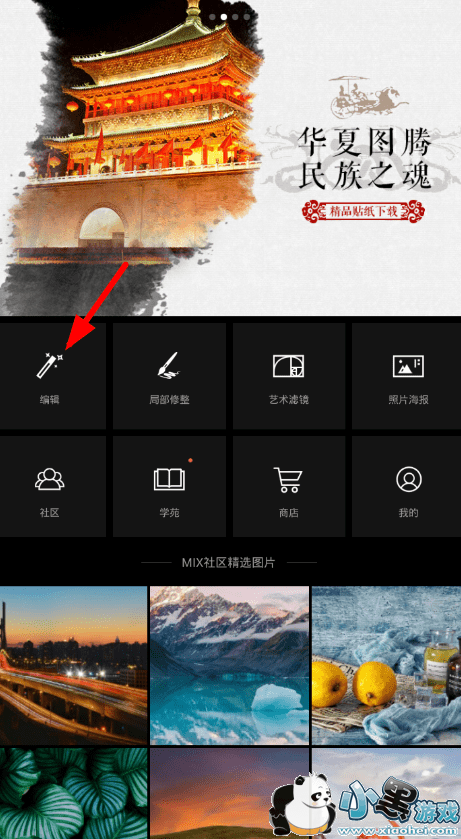
2、接下来从下方的列表里选择“滤镜”功能,找到其中的“彩色反转胶片”滤镜,从中即可设置反差色的效果。

3、如此一来,大家还可以通过进度条控制反差色的强弱,通过右上角按钮点击进行保存,完成反差色滤镜的设置。
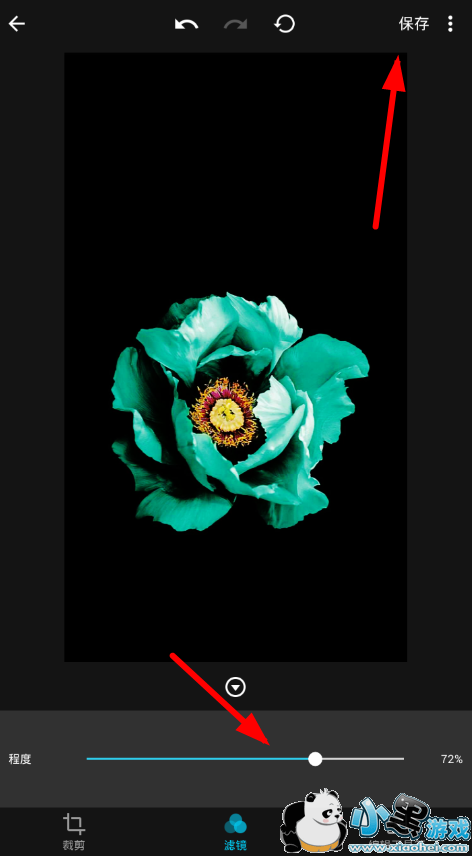
以上内容便是关于Mix滤镜大师反差色的设置教程了,希望对小伙伴们有所帮助!





 啵乐app
啵乐app 绯红漫画
绯红漫画 橘子酱漫画
橘子酱漫画